1、启动Windows 10操作系统,如图所示。点击任务栏"开始"按钮,选择"VMware→VMware Workstation"项。
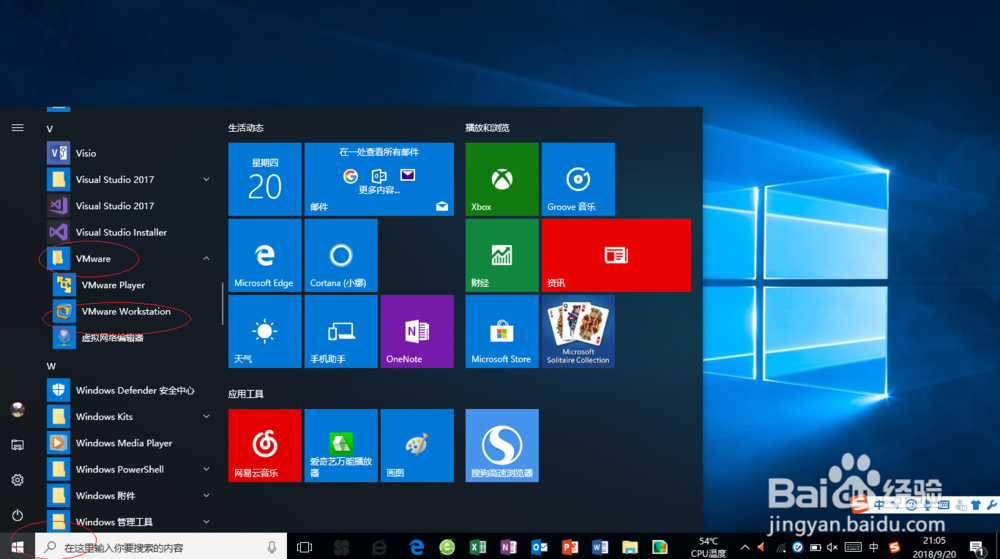
2、如图所示,唤出"VMware Workstation 10"程序窗口。点击"创建新的虚拟机"图标,勾选"新建虚拟机向导→典型(推荐)"单选框。

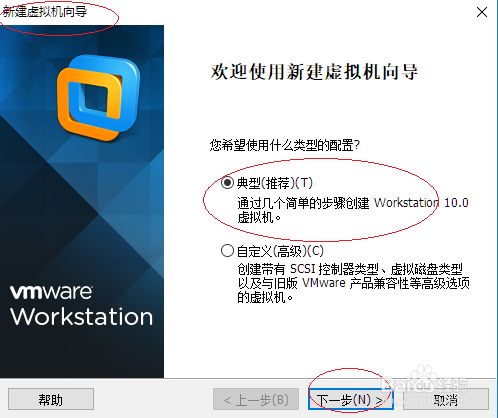
3、弹出"安装客户机操作系统"对话框,如图所示。勾选"稍后安装操作系统"单选框,点击"下一步"按钮。
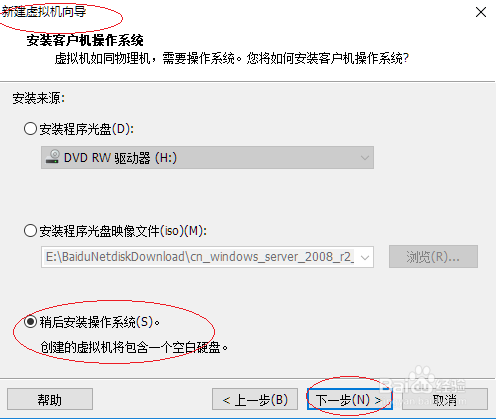
4、如图所示,弹出"选择客户机操作系统"对话框。勾选"Microsoft Windows"单选框,点击"版本"向下箭头选择"Windows Server 2008 R2 x64"项。

5、弹出"命名虚拟机"对话框,如图所示。"虚拟机名称"文本框输入虚拟机名称,点击"位置→浏览"按钮选择虚拟机安装位置。
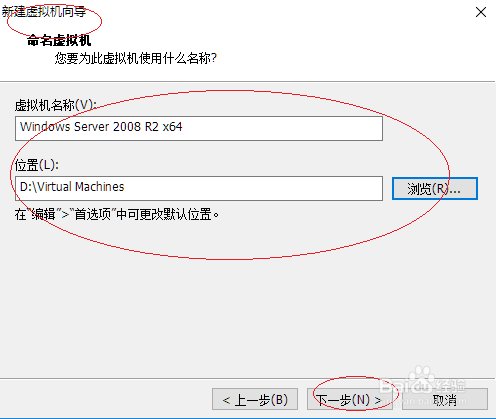
6、如图所示,弹出"指定磁盘容量"对话框。设置最大磁盘大小,勾选"将虚拟磁盘拆分成多个文件"单选框。
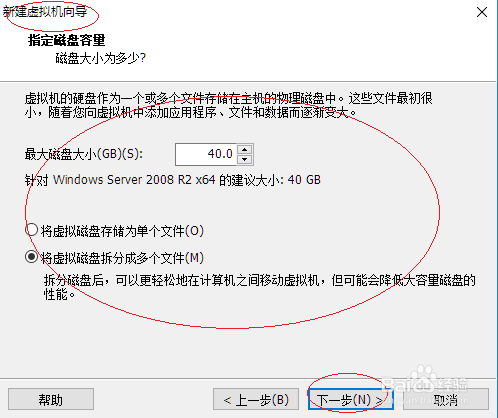
7、完成VMware创建Windows Server 2008 R2 x64虚拟机的操作,如图所示。本例到此结束,希望对大家能有所帮助。

